电脑备忘录怎么设置稍后提醒
备忘录只在手机上使用是不够的,如果我们在电脑上记事的话,电脑备忘录也是必备的工具软件。有时候我们会遇到一些事情来不及做,需要30分钟、4个小时后等时间段稍后提醒自己,这个时候就需要在备忘录上设置提醒了。
在电脑上使用备忘录的人,很多用得是敬业签,敬业签的提醒功能很强大,可以一键设置稍后提醒,操作步骤大致如下。
1:打开Windows敬业签,在对应的待办分类里,找到那条需要添加时间的事项,用鼠标右键单击这条事项,在弹出的菜单里点击“添加提醒”。

2:在菜单里在“选择”那一列时间选项里,选择提醒时间,然后点击右下角确定。

3:设置提醒弹窗消失后,我们就可以看到刚才操作的事项已经添加了提醒时间。
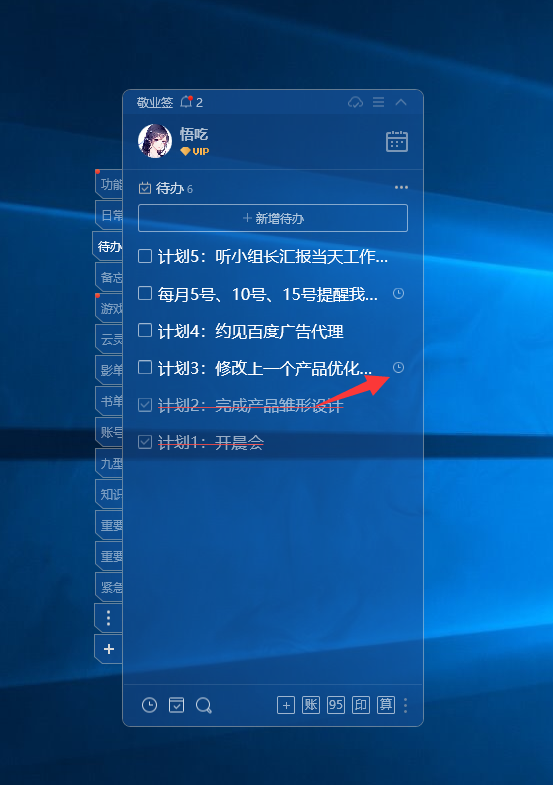
注意:
1,“选择”那一列时间选项为需要提前预设的提醒日期,可以点击头像后,在系统设置>提醒设置里进行配置。
2:如果想设置详细的提醒时间,可以点击设置提醒菜单右上角的“设置”进行设置。
上一篇: 哪款放在桌面的备忘录或笔记软件好使?
下一篇: 记录每天待办日程、可视化管理日程的软件
最新发布
相关内容
-
 电脑上的便签怎么设置
电脑上的便签怎么设置
发布时间:2020-12-07 类型:新闻动态 -
 喝水的重要 每天由桌面便签来提醒你吧!
喝水的重要 每天由桌面便签来提醒你吧!
发布时间:2020-12-07 类型:新闻动态 -
 如何把便签内容转移到另一部手机
如何把便签内容转移到另一部手机
发布时间:2020-12-07 类型:新闻动态 -
2020年工作统计怎么写比较好?使用这款便签比较合理
发布时间:2020-12-07 类型:新闻动态 -
 ios桌面记事工具用哪款比较好?ios系统好用的记事便签
ios桌面记事工具用哪款比较好?ios系统好用的记事便签
发布时间:2020-12-07 类型:新闻动态
推荐
热点
标签














